এই পদক্ষেপগুলি অনুসরণ করে, আপনি যখনই একটি নতুন WhatsApp বার্তা পাবেন তখন আপনি আর একটি বিজ্ঞপ্তি দেখতে পাবেন না।
অ্যান্ড্রয়েড ডিভাইসে হোয়াটসঅ্যাপে বার্তাগুলি কীভাবে লুকাবেন
প্রতিটি হোয়াটসঅ্যাপ ব্যবহারকারীর তাদের অ্যান্ড্রয়েড ডিভাইসে বার্তা লুকানোর জন্য তাদের কারণ রয়েছে। হোয়াটসঅ্যাপের আর্কাইভিং ফিচার বা থার্ড-পার্টি অ্যাপ ব্যবহার করে মেসেজ লুকানো যায়। আপনার ডিভাইসের সেটিংস পরিবর্তন করে বার্তা বিজ্ঞপ্তিগুলিও সহজেই লুকানো হয়। সৌভাগ্যক্রমে, এই পরিবর্তনগুলি করা একটি সহজবোধ্য প্রক্রিয়া।
বার্তা লুকানো
এমন একটি সময় আসতে পারে যখন আপনি হোয়াটসঅ্যাপে কিছু বার্তা লুকাতে চাইবেন। সৌভাগ্যক্রমে, এটি এমন কিছু যা সম্পন্ন করা যেতে পারে। দ্রুততম পদ্ধতি তাদের সংরক্ষণাগার হয়. একটি দ্রুত সোয়াইপ এবং একটি টোকা দিয়ে, আপনি যে কোনো বার্তা লুকাতে পারেন৷ আপনার Android ডিভাইসে একটি WhatsApp বার্তা সংরক্ষণাগার করতে, এই পদক্ষেপগুলি অনুসরণ করুন:
- টোকা মারুন হোয়াটসঅ্যাপ আপনার অ্যান্ড্রয়েডে।

- আপনি যে বার্তাটি সংরক্ষণ করতে চান সেটি খুঁজুন এবং দীর্ঘক্ষণ ট্যাপ করুন।
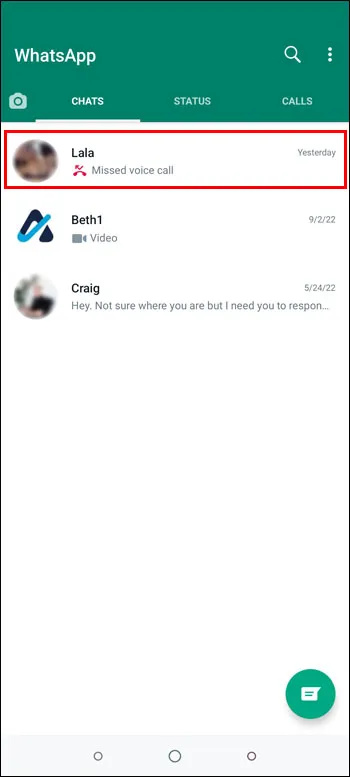
- স্ক্রিনের উপরের ডানদিকে কোণায় 'আর্কাইভ' আইকন টিপুন।
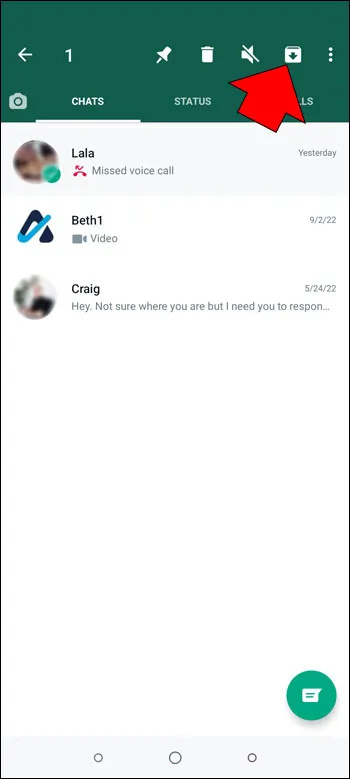
এই বার্তাটি এখন আর্কাইভ ফোল্ডারে সরানো হবে। আপনি যখন অ্যাপটি খুলবেন তখন আপনি এটি দেখতে সক্ষম হবেন না। এটি দেখতে, স্ক্রিনের নীচে স্ক্রোল করুন এবং 'আর্কাইভড চ্যাট' এ টিপুন।
আর্কাইভ ছাড়া বার্তা লুকানো
আর্কাইভ বা তৃতীয় পক্ষের অ্যাপের আশ্রয় না নিয়ে WhatsApp মেসেজ লুকানোর একমাত্র উপায় হল অ্যাপে অ্যাক্সেস সীমিত করা। আপনার গোপনীয়তা সেটিংসে সামঞ্জস্য করে এটি সম্পন্ন করা যেতে পারে। নিরাপত্তার আরেকটি স্তর যুক্ত করা অন্যদের জন্য আপনার WhatsApp বার্তা অ্যাক্সেস করা আরও কঠিন করে তুলবে। এটি কীভাবে করবেন তা এখানে:
- চালু করুন অ্যাপ এবং 'সেটিংস' নির্বাচন করুন।
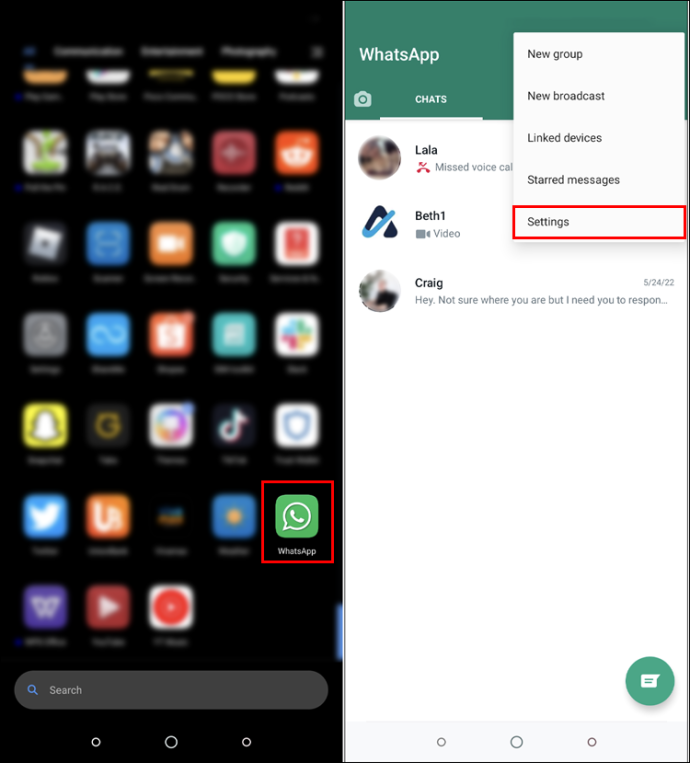
- 'অ্যাকাউন্ট' আলতো চাপুন এবং 'গোপনীয়তা' নির্বাচন করুন।
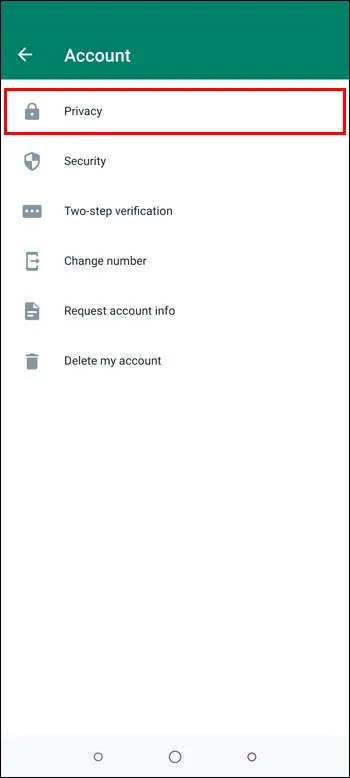
- 'ফিঙ্গারপ্রিন্ট লক' টিপুন। আপনি কোন Android ডিভাইস ব্যবহার করছেন তার উপর নির্ভর করে, আপনার বিকল্পগুলি ভিন্ন হতে পারে।
- 'আঙ্গুলের ছাপ দিয়ে আনলক করুন' বা অন্য যে কোনও পদ্ধতি প্রদর্শিত হয় তার পাশের টগল সুইচটিতে ক্লিক করুন।
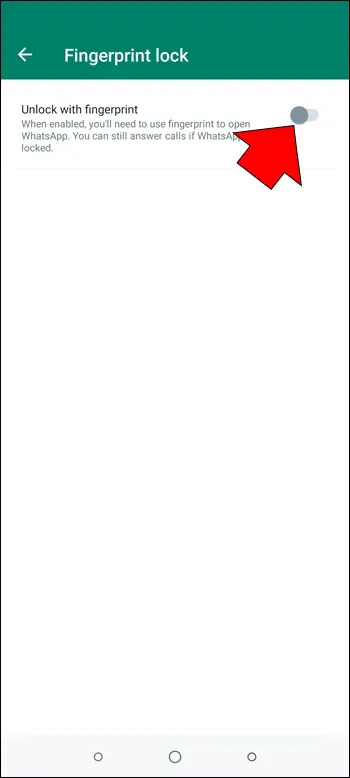
- অ্যাপটি নিষ্ক্রিয় থাকলে এই নিরাপত্তা ব্যবস্থা কত তাড়াতাড়ি নেওয়া হবে তা বেছে নিন। বিকল্পগুলির মধ্যে 'অবিলম্বে,' '1 মিনিটের পরে,' এবং '30 মিনিটের পরে' অন্তর্ভুক্ত।
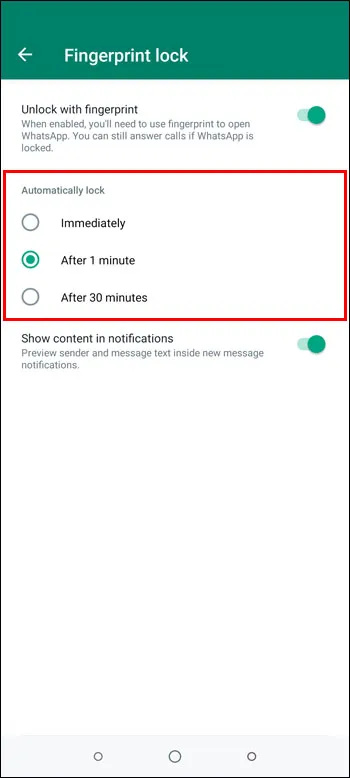
আপনি যদি থার্ড-পার্টি অ্যাপ ব্যবহার করে আপনার মেসেজগুলিকে আর্কাইভ না করে লুকিয়ে রাখতে চান, তাহলে এটি কীভাবে করবেন তা এখানে:
- ডাউনলোড এবং ইন্সটল GBWhatsApp .
- নতুন অ্যাপ চালু করুন।
- আপনার ফোন নম্বর দিয়ে অ্যাপটি নিবন্ধন করুন।
- আপনি যে বার্তাটি লুকাতে চান তা নির্বাচন করুন এবং 'তিনটি বিন্দু' আইকনে আলতো চাপুন।
- ড্রপডাউন মেনু থেকে, 'লুকান' এ আলতো চাপুন।
- একটি প্যাটার্নযুক্ত পর্দা প্রদর্শিত হবে। লক কোড বাস্তবায়ন করতে একটি পাসওয়ার্ড প্যাটার্ন চয়ন করুন.
এই বার্তাটি এখন লুকানো এবং লক করা হবে। GBWhatsApp-এর সাথে আপনার লুকানো চ্যাটগুলি দেখতে, আপনাকে পাসওয়ার্ড প্যাটার্ন যাচাই করতে হবে।
বিজ্ঞপ্তি লুকানো
একাধিক একযোগে হোয়াটসঅ্যাপ চ্যাটের মাধ্যমে, আপনি যখনই একটি নতুন বার্তা পাবেন তখনই আপনি বিজ্ঞপ্তিগুলির সাথে বোমাবর্ষণ করতে পারেন। এই বিজ্ঞপ্তিগুলি শুধুমাত্র বিভ্রান্তিকর হতে পারে না কিন্তু একটি বিরক্তিকরও হতে পারে। ভাগ্যক্রমে, আপনি আপনার WhatsApp সেটিংস পরিবর্তন করে সেগুলি বন্ধ করতে পারেন৷ এগুলি বন্ধ করতে, নিম্নলিখিতগুলি করুন:
- আপনার অ্যান্ড্রয়েড ডিভাইসে 'সেটিংস' এ ক্লিক করুন।
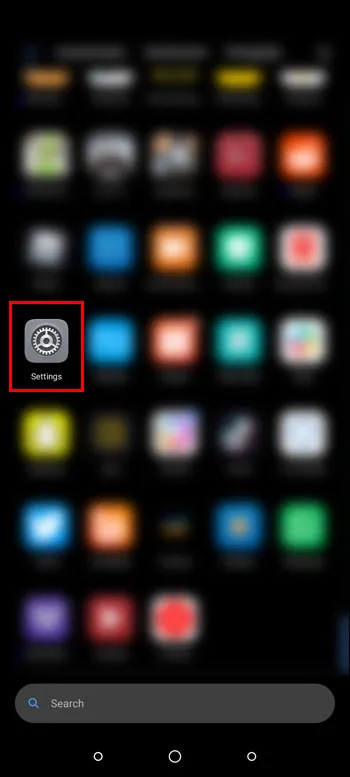
- 'অ্যাপস এবং বিজ্ঞপ্তি' এবং তারপর 'অ্যাপস' নির্বাচন করুন।
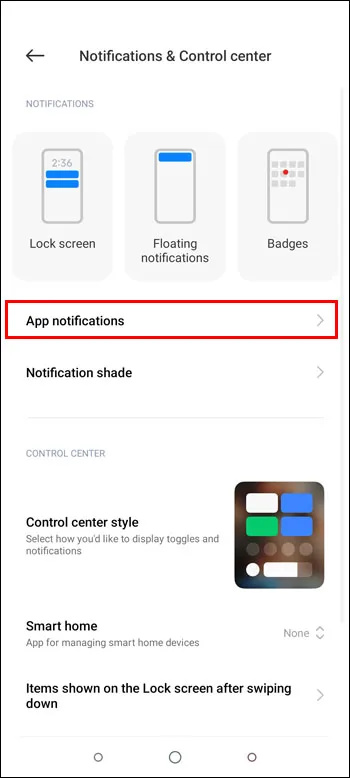
- 'হোয়াটসঅ্যাপ' সনাক্ত করুন এবং নির্বাচন করুন।
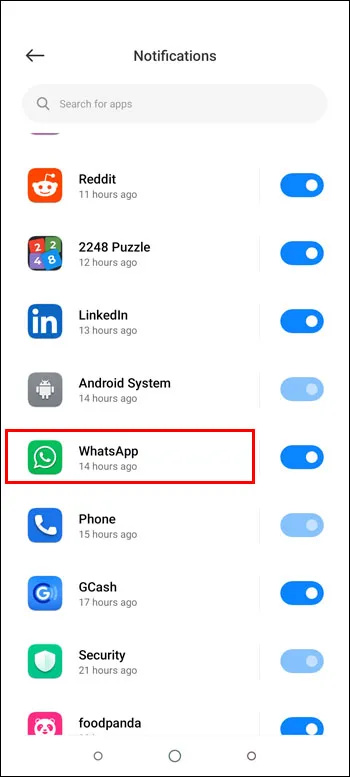
- 'সমস্ত হোয়াটসঅ্যাপ বিজ্ঞপ্তি' বন্ধ করুন।
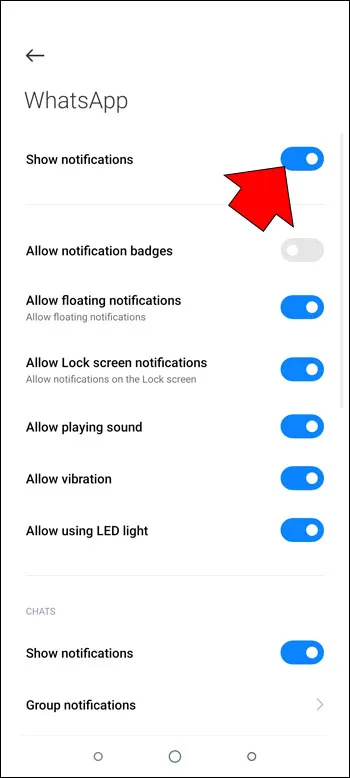
আপনার সেটিংস পরিবর্তন করে, আপনার কাছে একটি নতুন চ্যাট বার্তা থাকলে আপনি আর কোনো বিজ্ঞপ্তি পাবেন না।
গুগল ডক্স কীভাবে কোনও পৃষ্ঠা মুছতে হয়
হোয়াটসঅ্যাপ বার্তা এবং বিজ্ঞপ্তি লুকানো ব্যাখ্যা করা হয়েছে
আর্কাইভ বৈশিষ্ট্যটি ব্যবহার করে আপনি সহজেই আপনার WhatsApp বার্তা এবং বিজ্ঞপ্তিগুলি একটি iPhone বা Android ডিভাইসে লুকিয়ে রাখতে পারেন। এটি নির্বাচিত চ্যাটগুলিকে একটি বিশেষ ফোল্ডারে নিয়ে যাবে যা সরাসরি অ্যাপে দেখানো হয় না। অ্যাপের সেটিংসে পরিবর্তন করে বিজ্ঞপ্তিগুলি সহজেই লুকানো যায়। বার্তাগুলিকে সংরক্ষণাগারভুক্ত না করে লুকানো সহজে করা যায় না, তবে তৃতীয় পক্ষের অ্যাপ রয়েছে যা এতে সহায়তা করতে পারে।
আপনি কি WhatsApp এ বার্তা লুকাতে চেয়েছিলেন? আপনি কি এই নিবন্ধে বর্ণিত পদ্ধতিগুলি ব্যবহার করেছেন? নিচের মন্তব্য অংশে আমাদেরকে জানান।









